ESTUDIARGRATIS.Net Cursos gratis Ymás!
Curso reparación de computadoras | Curso de Guitarra | Crucigramas | Curso Excel | Juegos gratis | Curso inglés | Estudiar informática | Curso Biblia | Curso Windows | Cultura general | Registrarse
Actualización continua. Lee aquí cada día algo para aprender mejor!
Muestra de otros en este curso de Word gratis
Volver al: Curso gratis de Word.
Home: Cursos gratis.
Curso Word trabajar con tablas
Escribe Javier R. Cinacchi enhttps://www.estudiargratis.com.ar/word/curso.html
Última edición:
Curso de
Microsoft Office Word 2007
por Javier R. Cinacchi
www.estudiargratis.com.ar
Punto 18: Trabajar con tablas en Microsoft Word 2007
Ejemplo de como trabajar con tablas en Microsoft Word 2007
Si bien las tablas en algunos programas de informática son imprescindibles como ser en programas tipo planillas de cálculos o muy necesarias como ser en diseño de páginas Web, en Microsoft Word no se usan mucho, ya que se suelen utilizar formatos de columnas o trabajar con alineación. No obstante obviamente en mas de una oportunidad es probable que las utilice.
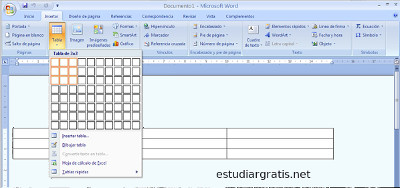
Imagen, captura de pantalla editada de Microsoft office Word 2007 en donde se muestra como insertar tabla
Para insertar una tabla, ir a "Insertar"; botón "Tabla" y allí selecciona la cantidad de cuadraditos que desea posea la tabla o escribe las cantidades desde "Insertar tabla" (imagen superior) -Cursos en Estudiargratis.com.ar-. Una vez insertada la tabla posicionando el cursor del Mouse sobre una línea que forma la misma, al hacer un clic sobre esta y arrastrar podrá modificar su posición variando así la tabla. Luego podrá insertar fácilmente filas o columnas a la tabla haciendo un clic dentro de está y luego un clic con el botón derecho del mouse para habilitar el menú secundario, de este menú en "Insertar" seleccione la opción que desee (imagen inferior).
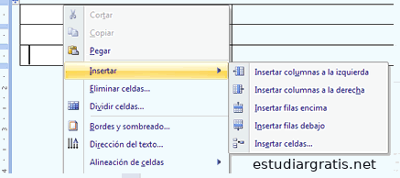
Imagen, captura de pantalla editada de Microsoft office Word 2007 en donde se muestra un como insertar filas o columnas adicionales
Al seleccionar una tabla o al hacer clic en ella se activará la barra de herramientas correspondiente. Veremos rápidamente las opciones que tenemos en ella.

Imagen, captura de pantalla editada de Microsoft office Word 2007 en donde se muestra la barra de herramientas de Tabla
En estilos de Tabla: Podrá seleccionar un estilo predeterminado, o ingresarle un sombreado a la/s fila/s o columna/s que seleccione. Para seleccionar una fila o columna debe estar totalmente coloreada la seleccion, para esto se realiza un clic cerca de la fila o columna a seleccionar pero fuera de la tabla. Si desea seleccionar varias mantenga presionada la tecla Ctrl.
Opciones de estilo de tabla: Como su nombre lo indica afectará a los "Estilos de tabla". Por ejemplo "Fila de encabezado" resaltará la primer fila con una línea mas gruesa o un distinto color de fondo. En una hoja en blanco realice una tabla de 10x10, aplíquele un "Estilo de Tabla, ingrese algunas palabras en la misma y observe como cambia seleccionando o deseleccionando las distintas opciones de estilo de tabla.
Dibujar bordes: Tiene opciones para los bordes de la tabla o incluso para "dibujar una tabla" con esta ultima opción luego de pulsar aquí se dirige a la hoja y con el mause realizando clics (un clic sin soltar, se dirige a donde finalizará y suelta el botón del mouse) podrá ir dibujando una o varias tablas. El botón de Borrador borra el color de la línea de la tabla (el borde) no la tabla en si. Con las otras tres opciones restantes selecciona el tipo de borde, su ancho y color.
Generales: Para borrar una tabla selecciónela y utilice la tecla del teclado Blackspace (la de arriba de Intro o enter). Tenga en cuenta que puede anidar tablas, es decir insertar una tabla dentro de otra (hace un clic del mouse dentro de una tabla e inserta otra). Para alinear una tabla en la hoja de trabajo, la selecciona completamente la tabla a alinear y utiliza el botón de alineacion de desee, los mismos que usa para alinear texto.
En Estudiargratis.net hay muchas secciones, algunas de estas:
Cursos gratuitos y más. - Curso practico de diseño web. - Crucigramas. - Estudiar gratis diseño web curso HTML5. - Curso de Excel gratuito. - Curso de la Biblia. - Curso práctico de inglés gratis. -
Cursos gratuitos y más. - Curso practico de diseño web. - Crucigramas. - Estudiar gratis diseño web curso HTML5. - Curso de Excel gratuito. - Curso de la Biblia. - Curso práctico de inglés gratis. -

Custom Search
Copyright 2005-2015 Autor principal y webmaster: Javier R. Cinacchi. Medio de comunicación Facebook ("F"). Prohibida la reproducción parcial o total del contenido de esta Web sin el consentimiento escrito del autor. A excepción de poemas con la condición de no alterar su contenido y mencionar que el autor es Javier R. Cinacchi en cada poema o poesía que le pertenezca, se autoriza a reproducir puntualmente cualquier poesía o poema de este autor. Estas condiciones también se aplican, pero sólo se pueden reproducir hasta 3 textos completos, en la reproducción de textos sobre la Biblia o relacionados, sobre otros temas en general todos los derechos reservados, puede citar un párrafo por página y poner links a esta web. Leer antes de utilizar esta Web: Aclaraciones legales y politica de privacidad.